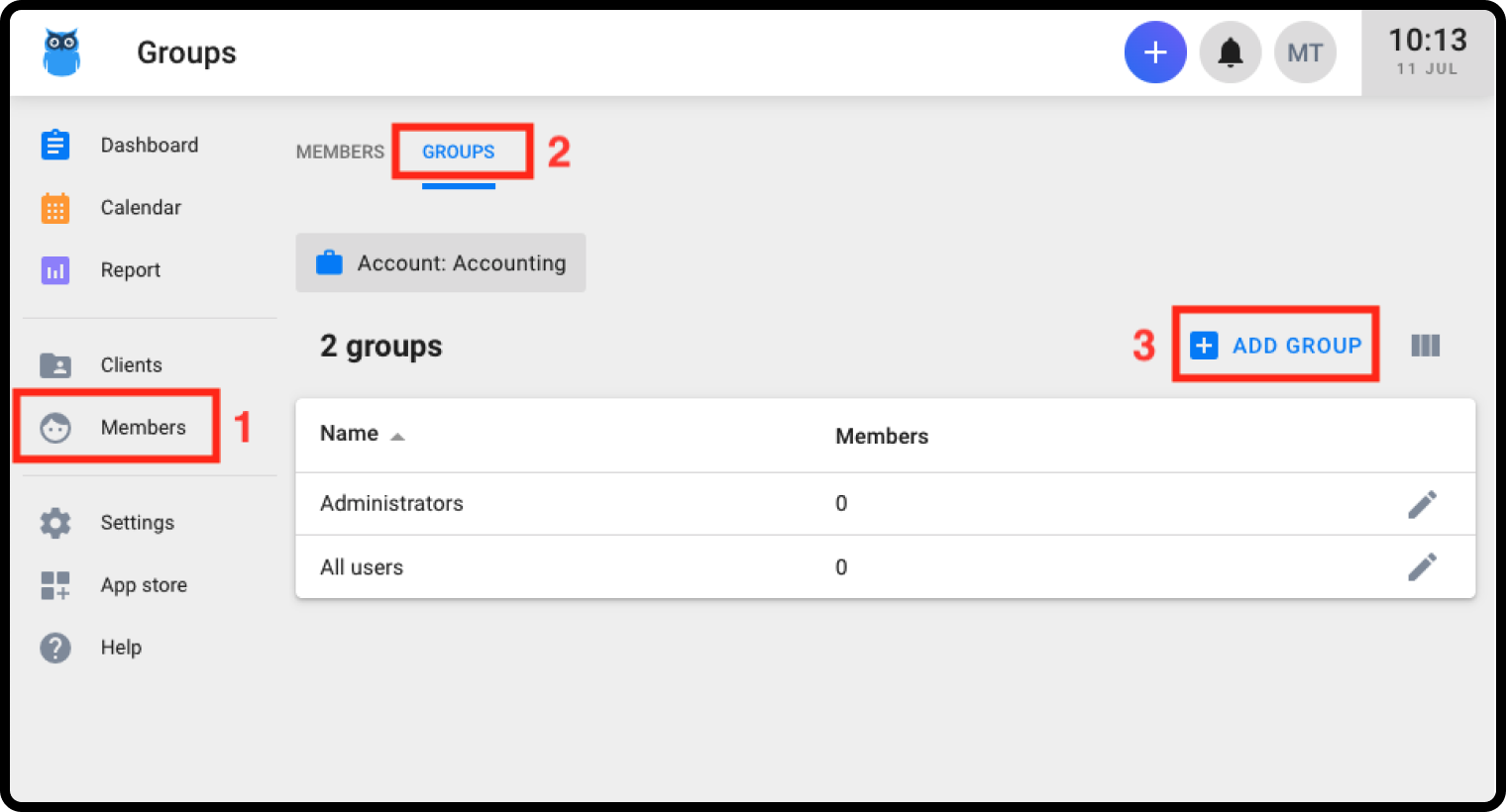3 sprytne sztuczki wspierające pracę zespołową z grupami członkowskimi Uku
Czy wiesz, że grupy członkowskie można teraz tworzyć również w Uku? Ten nowy dodatek ma wiele pomysłowych możliwości dla lepszej pracy zespołowej i bardziej efektywnego wykorzystania czasu.
Oto kilka kreatywnych zastosowań dla grup członkowskich.
Praca zespołowa
Skieruj zadanie do całego zespołu zamiast do jednej osoby. Dzięki temu zadanie pojawia się na pulpitach członków zespołu. Wystarczy dwa kliknięcia, aby zadanie zostało przypisane do pracownika, który jest aktualnie dostępny lub w pracy, dzięki czemu mamy pewność, że każde zadanie zostanie wykonane w terminie. Jest to szczególnie pomocne rozwiązanie w okresie urlopowym.
Grupy członkowskie oparte na umiejętnościach są również dobrym pomocnikiem w efektywnej pracy zespołowej. Jeśli niektóre zadania są odpowiednie tylko dla starszych księgowych, utwórz grupę członkowską o nazwie „Starsi księgowi” i skieruj zadanie do całej grupy.
Członkowie grupy mogą wygodnie podjąć się zadania lub usunąć się z niego.
Zmiana pracowników
Przekazuj zadania szybko i wygodnie, w przypadku zmiany pracownika.
Zamiast zmieniać członka w każdym planie zadań klienta, dodaj grupę członkowską do planu i zmień członka w grupie. Na przykład, dodaj grupę członkowską „Asystent” i połącz grupę z odpowiednimi zadaniami. Jeśli asystent firmy zmieni się, wystarczy zmienić członka w grupie, a wszystkie zadania są widoczne na pulpicie nawigacyjnym nowego pracownika.
Filtrowanie według grup członkowskich
Jeszcze dokładniej posortuj dane za pomocą filtra „Member”.
Informacje o członkach można sortować zarówno według członków, jak i grup członków. W ten sposób można dodawać pracowników do grup na podstawie stanowiska, zespołu lub innych wskaźników i wygodnie analizować wydajność pracy różnych zespołów.
Członkostwo w grupach członkowskich jest również brane pod uwagę podczas przeglądania raportu.
Na przykład, pracownik Adam należy do grupy X. Podczas filtrowania według jego nazwiska, zadania grupy X są również wyświetlane wraz z zadaniami Adama.
Jak tworzyć grupy członkowskie?
Możesz stworzyć grupę członkowską w sekcji członkowskiej. Domyślnie Uku tworzy dwie grupy: „Wszyscy członkowie” i „Administratorzy”.
– Wybierz z menu „Członkowie”.
– Przejdź do zakładki „Grupy”
– Kliknij na przycisk „Dodaj grupę”
– Nadaj grupie nazwę i dodaj członków
– Zapisz
Grupy można powiązać zarówno z zadaniami jednorazowymi, jak i planowanymi. Można również używać grup członkowskich do filtrowania zadań na pulpicie nawigacyjnym, w kalendarzu i w raporcie.
Więcej informacji o systemie UKU możecie przeczytać w jednym z naszych artykułów, który znajdziecie tutaj.
Zachęcamy także do obejrzenia nagrania z Webinaru na temat funkcjonalności UKU.
Oprogramowanie UKU jest zintegrowane z 360 Księgowość, dzięki czemu możecie w pełni wykorzystać zalety obu rozwiązań. Więcej o pakietach 360 Księgowość znajduje się na tej stronie.
O naszym oprogramowaniu księgowym online i jego zaletach możecie także poczytać w komentarzach naszych klientów.
Usprawnij swoją pracę,
dołącz do nas!
Aż do 3 miesięcy od daty utworzenia konta możesz wprowadzić 100 faktur sprzedaży, 100 faktur zakupu oraz 100 Poleceń Księgowania w bezpłatnej wersji programu.
Po osiągnięciu limitu ilości dokumentów lub upływie limitu czasu dla wersji darmowej podejmiesz decyzję o zakupie pierwszej licencji.